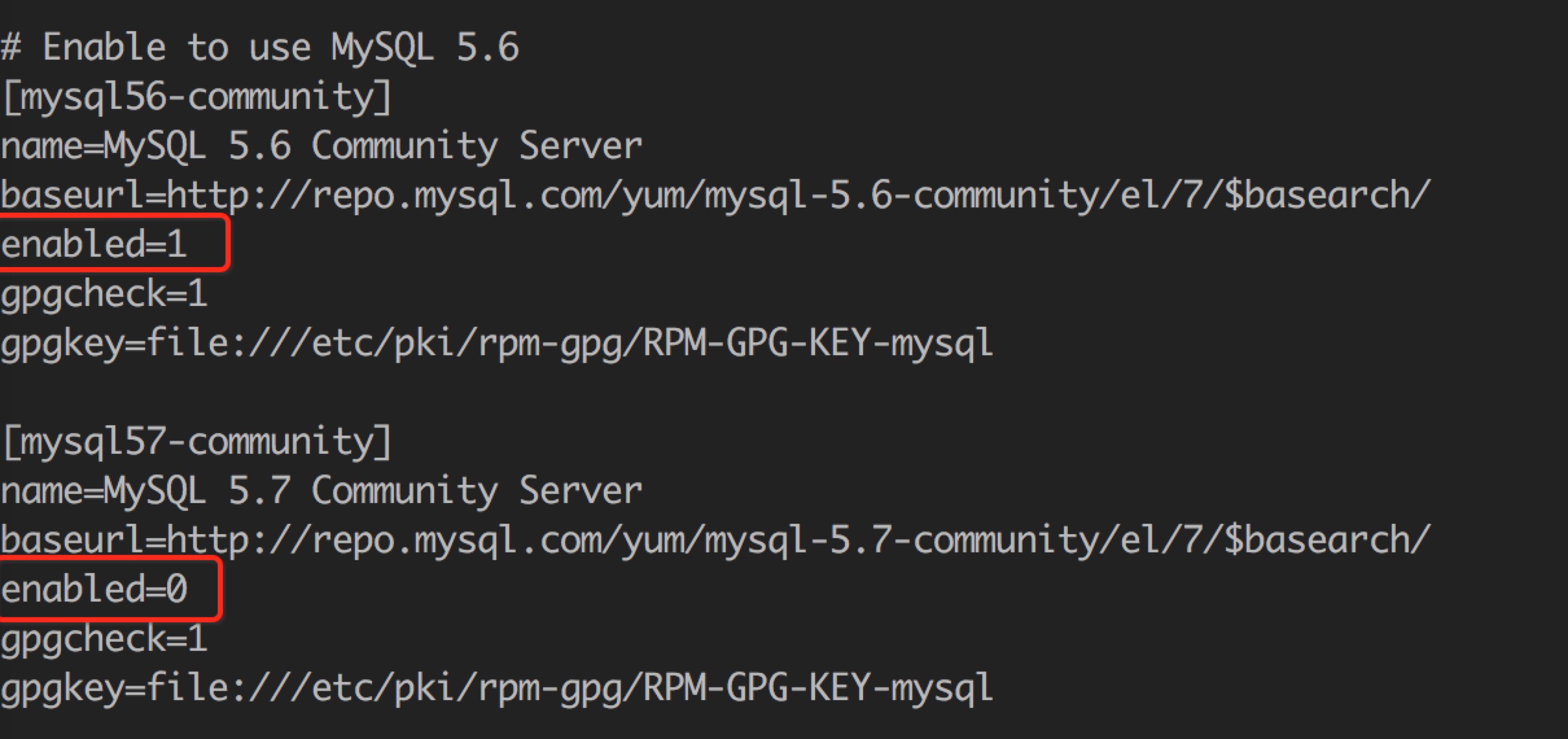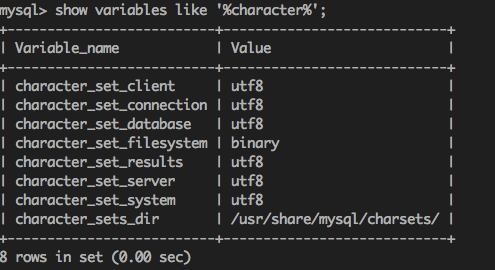- 1CameraX系列四:图片分析_imageanalysis.analyzer
- 2基于springboot+MySQL实现的CRM客户关系管理系统_crm管理系统技术栈
- 3Mac中如何卸载干净 IDEA_mac彻底卸载idea
- 4java日期工具类DateUtil-续一
- 5java实现R485串口通信和数据解析
- 6鸿蒙Hi3861学习二十-编译构造
- 7Android Studio模拟器无法连接网络_android studio模拟器无法联网
- 8PyQt5 QLineEdit输入密码_qlineedit密码输入
- 9老码农眼中的大模型(LLM)
- 10Linux命令--使用管道符实现取出最常用的10条命令_linux 管道符号截取属性
CentOS7安装mysql5.7
赞
踩
安装环境:CentOS7 64位,MySQL5.7
1、配置YUM源
在MySQL官网中下载YUM源rpm安装包:http://dev.mysql.com/downloads/repo/yum/
点击download
- # 下载mysql源安装包
- [root@VM_16_8_redhat log]# wget http://dev.mysql.com/get/mysql57-community-release-el7-8.noarch.rpm
- # 安装mysql源
- [root@VM_16_8_redhat log]# yum localinstall mysql57-community-release-el7-8.noarch.rpm
- 1
- 2
- 3
- 4
检查mysql源是否安装成功
[root@VM_16_8_redhat log]# yum repolist enabled | grep "mysql.*-community.*"- 1

看到上图所示表示安装成功。
可以修改vim /etc/yum.repos.d/mysql-community.repo源,改变默认安装的mysql版本。比如要安装5.6版本,将5.7源的enabled=1改成enabled=0。然后再将5.6源的enabled=0改成enabled=1即可。改完之后的效果如下所示:
2、安装MySQL
[root@VM_16_8_redhat log]# yum install mysql-community-server- 1
3、启动MySQL服务
[root@VM_16_8_redhat log]# systemctl start mysqld- 1
查看MySQL的启动状态
- [root@VM_16_8_redhat log]# systemctl status mysqld
- ● mysqld.service - MySQL Server
- Loaded: loaded (/usr/lib/systemd/system/mysqld.service; disabled; vendor preset: disabled)
- Active: active (running) since 五 2016-06-24 04:37:37 CST; 35min ago
- Main PID: 2888 (mysqld)
- CGroup: /system.slice/mysqld.service
- └─2888 /usr/sbin/mysqld --daemonize --pid-file=/var/run/mysqld/mysqld.pid
-
- 6月 24 04:37:36 localhost.localdomain systemd[1]: Starting MySQL Server...
- 6月 24 04:37:37 localhost.localdomain systemd[1]: Started MySQL Server.
- 1
- 2
- 3
- 4
- 5
- 6
- 7
- 8
- 9
- 10
4、开机启动
- [root@VM_16_8_redhat log]# systemctl enable mysqld
- [root@VM_16_8_redhat log]# systemctl daemon-reload
- 1
- 2
5、修改root本地登录密码
mysql在初次安装完成之后,在/var/log/mysqld.log文件中给root账户生成了一个默认密码。通过下面的方式找到root默认密码,然后登录mysql进行修改:
[root@VM_16_8_redhat log]# grep 'temporary password' /var/log/mysqld.log- 1
或者也可以直接vi /var/log/mysqld.log,到mysqld.log文件中直接复制这个初始密码。
获取到初始密码之后就可以登录mysql,登录后修改为自己设置的密码
- [root@VM_16_8_redhat log]# mysql -uroot -p
- mysql> ALTER USER 'root'@'localhost' IDENTIFIED BY '你的新密码';
- 1
- 2
或者
mysql> set password for 'root'@'localhost'=password('你的新密码'); - 1
注意:mysql5.7默认安装了密码安全检查插件(validate_password),默认密码检查策略要求密码必须包含:大小写字母、数字和特殊符号,并且长度不能少于8位。否则会提示ERROR 1819 (HY000): Your password does not satisfy the current policy requirements错误,如下图所示: (其实最简单的方法就是直接按照策略设置密码了。。。)
通过msyql环境变量可以查看密码策略的相关信息:
mysql> show variables like '%password%';- 1
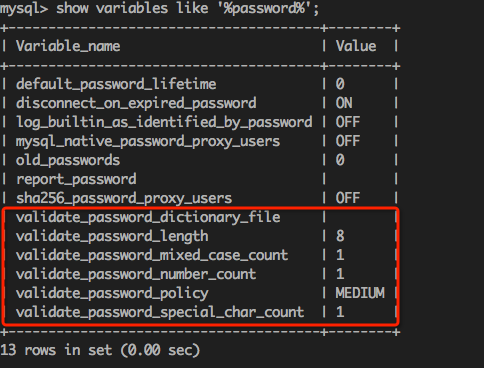
validate_password_policy:密码策略,默认为MEDIUM策略
validate_password_dictionary_file:密码策略文件,策略为STRONG才需要
validate_password_length:密码最少长度
validate_password_mixed_case_count:大小写字符长度,至少1个
validate_password_number_count :数字至少1个
validate_password_special_char_count:特殊字符至少1个
上述参数是默认策略MEDIUM的密码检查规则。
共有以下几种密码策略:
| 策略 | 检查规则 |
|---|---|
| 0 or LOW | Length |
| 1 or MEDIUM | Length; numeric, lowercase/uppercase, and special characters |
| 2 or STRONG | Length; numeric, lowercase/uppercase, and special characters; dictionary file |
MySQL官网密码策略详细说明:http://dev.mysql.com/doc/refman/5.7/en/validate-password-options-variables.html#sysvar_validate_password_policy
修改密码策略
在/etc/my.cnf文件添加validate_password_policy配置,指定密码策略
- # 选择0(LOW),1(MEDIUM),2(STRONG)其中一种,选择2需要提供密码字典文件
- validate_password_policy=0
- 1
- 2
如果不需要密码策略,添加my.cnf文件中添加如下配置禁用即可:
validate_password = off- 1
重新启动mysql服务使配置生效:
systemctl restart mysqld- 1
7、配置默认编码为utf8
修改/etc/my.cnf配置文件,在[mysqld]下添加编码配置,如下所示:
- [mysqld]
- character_set_server=utf8
- init_connect='SET NAMES utf8'
- 1
- 2
- 3
重新启动mysql服务,查看数据库默认编码如下所示:
默认配置文件路径:
配置文件:/etc/my.cnf
日志文件:/var/log//var/log/mysqld.log
服务启动脚本:/usr/lib/systemd/system/mysqld.service
socket文件:/var/run/mysqld/mysqld.pid